Una lamentela comune tra gli utenti di Windows 11/10 è che non riescono a trovare il proprio WiFi nell'elenco delle connessioni wireless. Se stai riscontrando lo stesso, abbiamo compilato questa guida completa alla risoluzione dei problemi per aiutarti a risolverlo. Scopri i metodi efficaci elencati in questa spiegazione per correggere il WiFi non visibile su macchine Windows 11/10. Inoltre, puoi imparare a trovare e bloccare le persone connesse al WiFi su telefoni e PC.
 Come risolvere la rete WiFi non visibile su Windows 10/11
Come risolvere la rete WiFi non visibile su Windows 10/11
Sommario
Ci possono essere molte ragioni per cui il tuo computer Windows non rileva il tuo WiFi come un bug del software, driver Wi-Fi obsoleti o un problema con il tuo router Wi-Fi. Segui le soluzioni che abbiamo menzionato di seguito per risolvere il problema di visibilità Wi-Fi.
Metodo 1- Correggi la visibilità WiFi attivando la modalità aereo
Il metodo più semplice per risolvere il problema di visibilità WiFi è ripristinare tutti i servizi di comunicazione wireless sul sistema. Gli utenti possono ottenere facilmente lo stesso abilitando e disabilitando la modalità aereo su Windows 11/10. Ecco come si può fare:
1. Aprire Centro operativo di Windows 11 facendo clic sulle icone nell'angolo più a destra della barra delle applicazioni.
ciò che è udibile sulla mia carta di credito

1. premi il Windows+I tasto contemporaneamente per aprire il Impostazioni app.
2. Espandi il Network e internet opzione dalla barra laterale sinistra e fare clic su Opzione Wi-Fi da destra per configurarlo.
come faccio a impostare suoni di notifica diversi per app diverse?
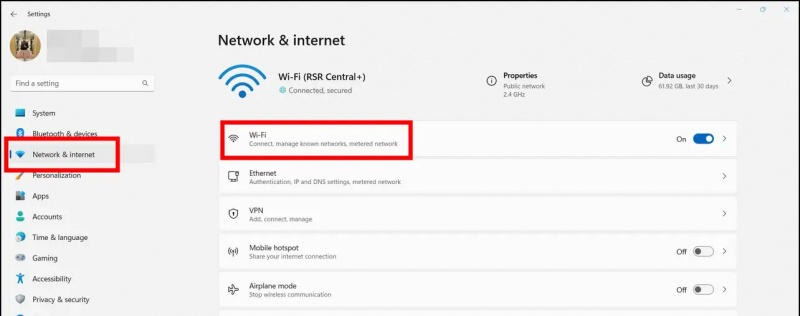
3. Successivamente, fai clic su Gestisci reti conosciute opzione.
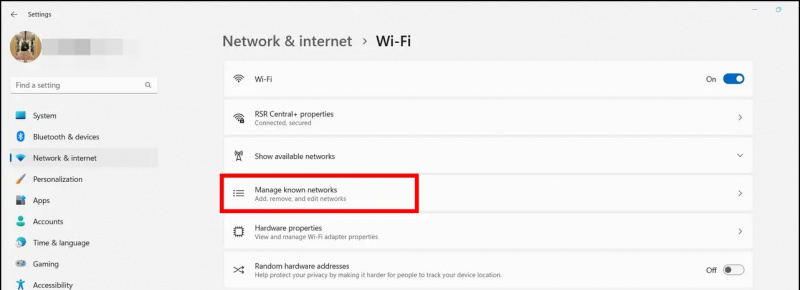
Metodo 3- Riavvia il tuo computer Windows
Un rapido riavvio può aiutare a risolvere eventuali problemi relativi al software con il tuo computer Windows. Se il problema 'Wi-Fi non visibile' si verifica a causa di un problema tecnico o bug del software, un riavvio può rivelarsi una buona soluzione. Segui questi rapidi passaggi per riavvia Windows 11/10 sistema.
Metodo 4- Risolvi il problema Wi-Fi non visibile con lo strumento di risoluzione dei problemi di rete
Sia Windows 11 che 10 offrono il loro strumento di risoluzione dei problemi nativo per risolvere tutti i problemi relativi alla rete sul tuo dispositivo. Ecco come puoi utilizzare questo strumento per risolvere il problema di visibilità Wi-Fi su Windows.
1. Vai a Windows Impostazioni app ed espandere Sistema dalla barra laterale sinistra per individuare il file Risoluzione dei problemi opzione.
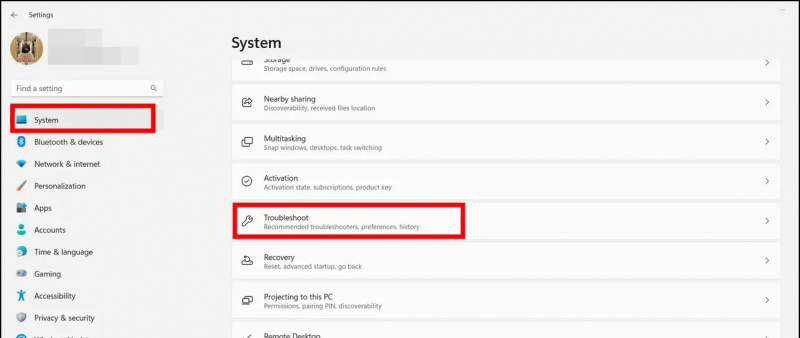
Pro-Suggerimento : Premere Windows+I pulsante contemporaneamente per aprire l'app Impostazioni di Windows.
2. Successivamente, fai clic su Altri strumenti per la risoluzione dei problemi opzione.
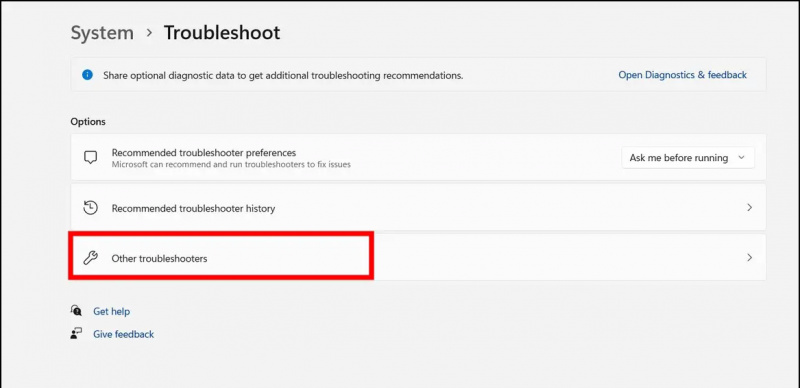
come rimuovere l'immagine del profilo gmail
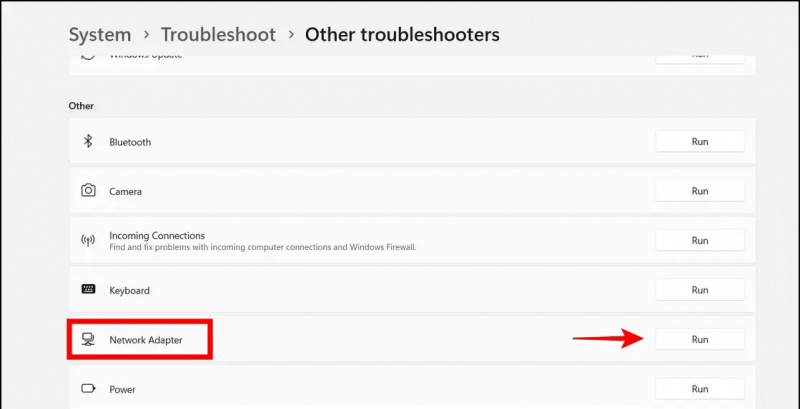

3. Infine, assicurati che il file tipo di avvio è impostato per Automatico e salvare le modifiche facendo clic su Fare domanda a pulsante.
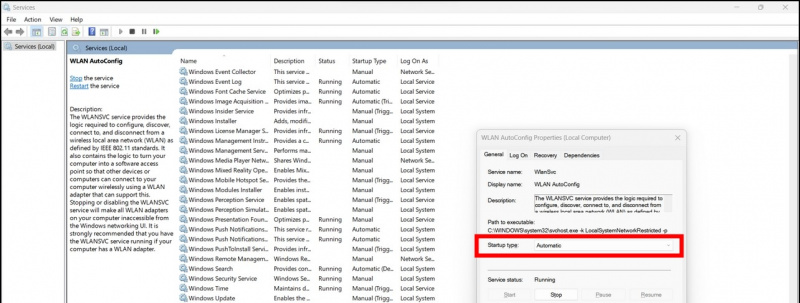
4. Infine, fai clic con il pulsante destro del mouse e Abilitare nuovamente.
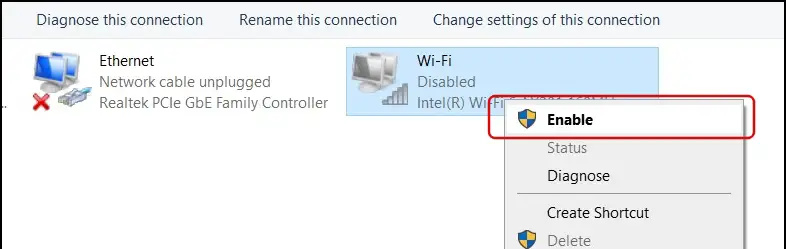
5. Riavvia il sistema per verificare se il problema è stato risolto.
Metodo 8: aggiorna la scheda di rete
Un driver della scheda di rete obsoleto è anche il motivo per cui il sistema Windows può avere problemi di visibilità Wi-Fi. Fortunatamente, puoi aggiornare lo stesso tramite lo strumento Gestione dispositivi per risolvere il problema. Ecco come si può fare.
puoi andare in diretta su instagram su Android
1. Premi il tasto Windows e cerca il file Gestore dispositivi strumento per aprirlo.
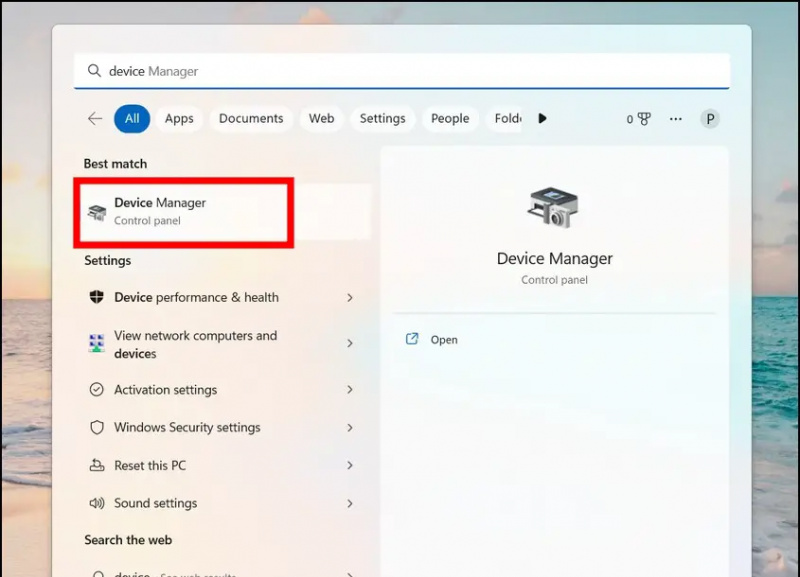
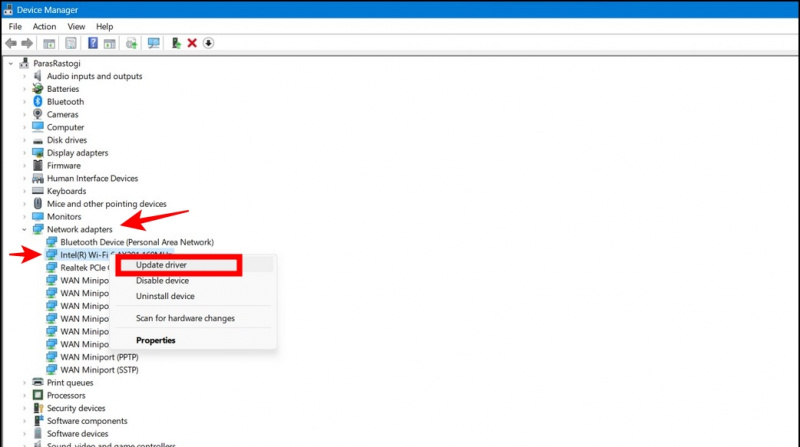
2. Scarica e installa i driver di rete adatti sul tuo sistema per aggiornarlo.
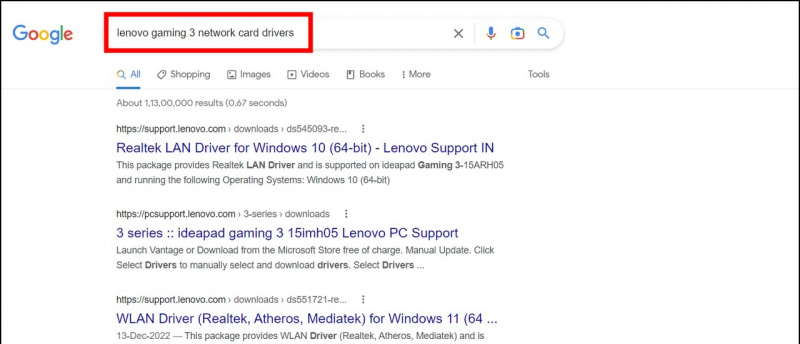 DriverEasy che identifica facilmente un driver installato obsoleto e lo sostituisce scaricandone uno aggiornato.
DriverEasy che identifica facilmente un driver installato obsoleto e lo sostituisce scaricandone uno aggiornato.
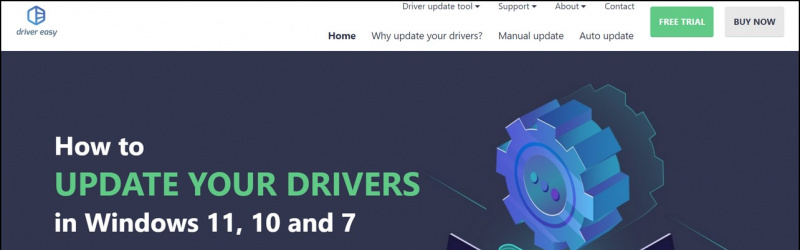
1. Premi il tasto Windows e cerca il file Prompt dei comandi strumento per eseguirlo con autorizzazioni amministrative.
come rimuovo un telefono dal mio account google
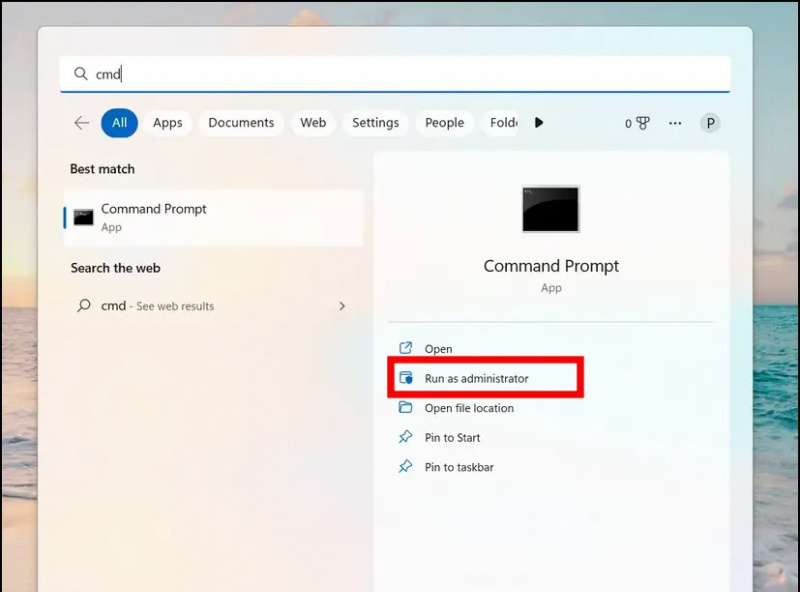
3. Infine, esegui il seguente comando e riavvia il sistema per eliminare il problema di visibilità Wi-Fi:
netsh int ip reset resetlog.txt
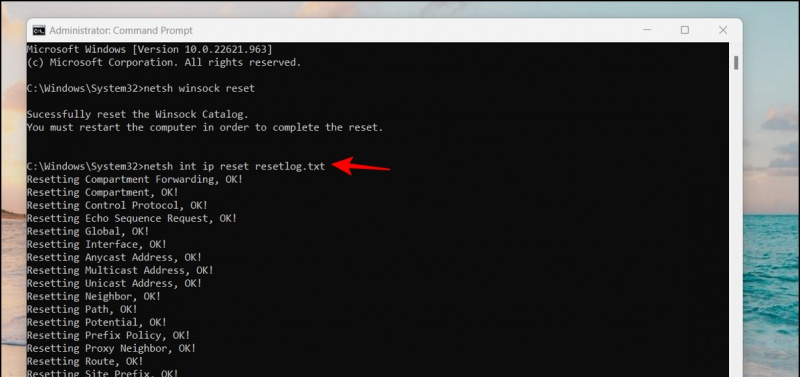
1. Accedi alla home page amministrativa del tuo router cercando ' 192.168.0.1 ' nella barra degli indirizzi del tuo browser web. (Controlla il retro del router per trovare l'indirizzo IP del tuo router)
2. Successivamente, individuare il Impostazioni wireless da configurare Trasmissione SSID opzioni. Assicurati che l'opzione SSID Broadcast sia abilitata in modo che il tuo Wi-Fi rimanga rilevabile.
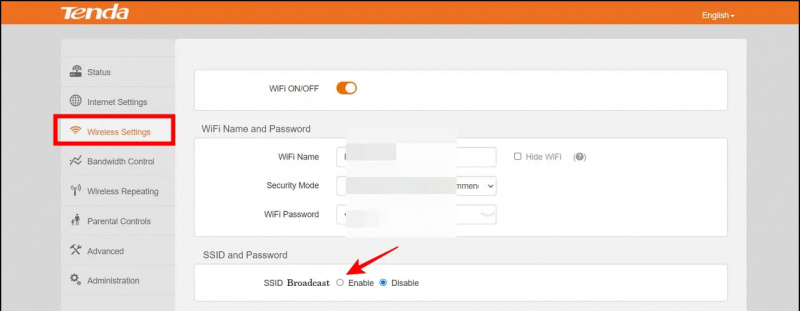 Iscriviti a Google News o per consigli e suggerimenti, recensioni di smartphone e gadget beepry.it,
Iscriviti a Google News o per consigli e suggerimenti, recensioni di smartphone e gadget beepry.it,

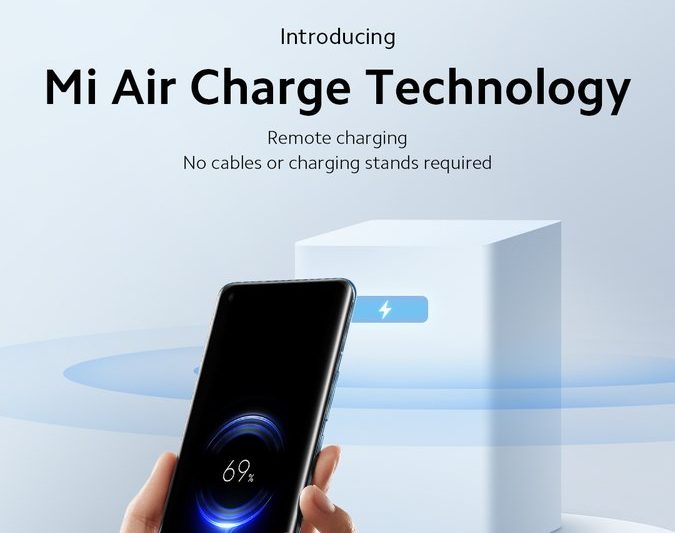


![[How To] Eseguire backup completi di app e dati sul tuo dispositivo Android [ROOT REQUIRED]](https://beepry.it/img/featured/31/take-complete-app.png)



![Come installare Bixby su qualsiasi smartphone Samsung [Guida passo passo]](https://beepry.it/img/featured/14/how-install-bixby-any-samsung-smartphone.jpg)